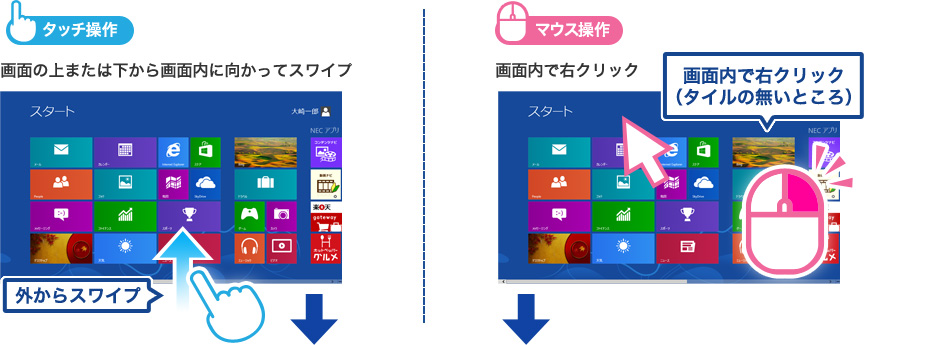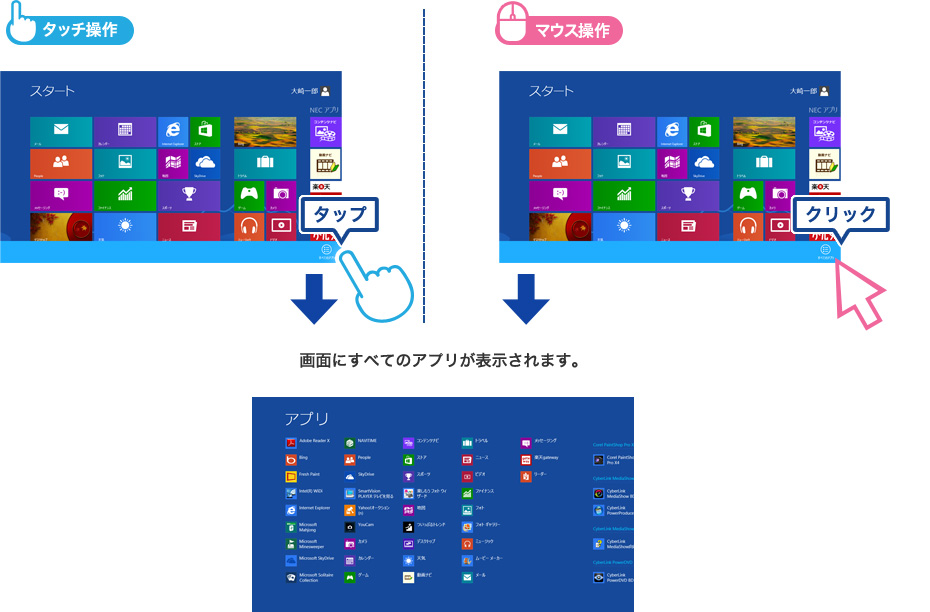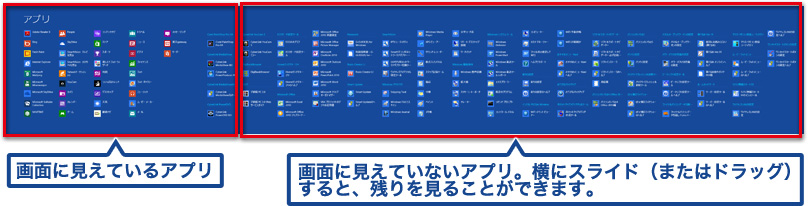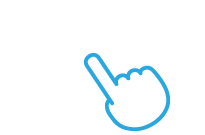

![]()
![]()
![]()

Windows 8 には、今までのような「スタートボタン」はありません。
スタートボタンにあった機能(アプリの起動、コントロールパネル、ファイルの検索、シャットダウン/ログオフなど)は、これまでと違う方法でおこないます。
基本となる使い方をここでマスターしましょう。


チャーム バーはよく使う機能を集めたメニューです。このチャーム バーに表示される 5 つの機能を「チャーム」とよびます。
「チャーム」は、Windows 8 の新しい機能で、起動しているアプリに応じて設定変更など、いろいろな機能を実行します。
後の章で説明する、パソコンの電源を切るためのメニューもここにあります。
いつも使う機能なので、どんな使い方をするのか、ここで覚えてしまいましょう。

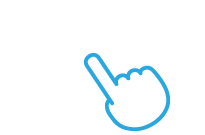

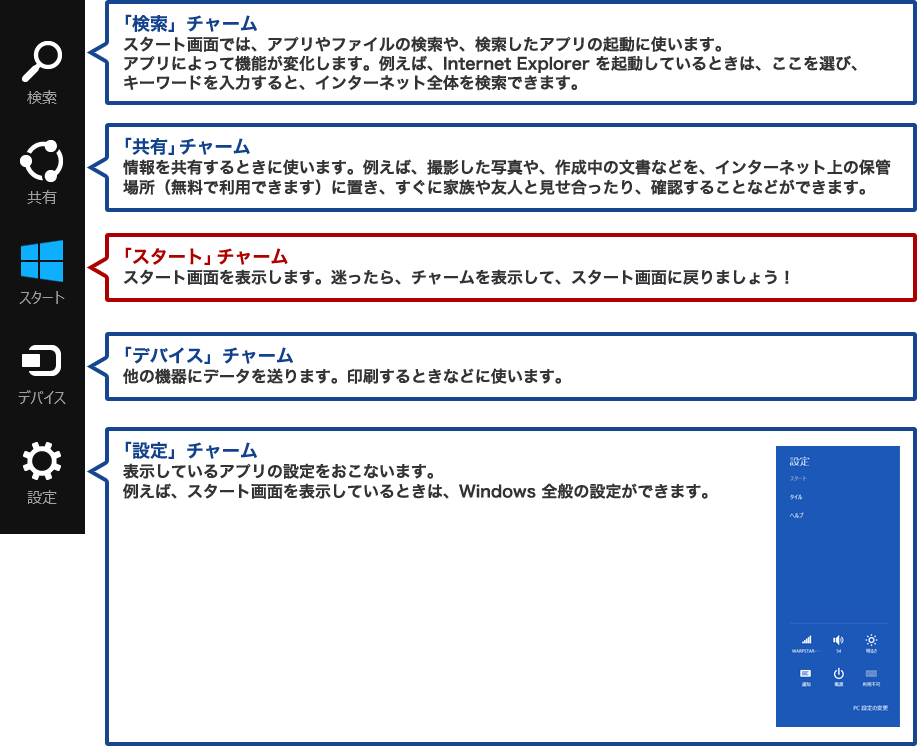

アプリ バーとナビゲーション バーは、表示しているアプリに対してさまざまな操作をおこなうためのバーです。
アプリ バーは画面の下辺に、ナビゲーション バーは上辺に表示され、開いているアプリとアプリの状況によって、その機能や、バーの表示が変化します。
これまでスタートボタンにあったアプリの一覧の表示も、「アプリ バー」からおこないます。
それぞれのバーは普段は隠れているので、必要なときに表示できるように、使い方をマスターしましょう。

アプリによっては、同様の操作でナビゲーション バーも表示されます。またナビゲーション バーだけ表示されるアプリもあります。
下の画面はナビゲーション バーの表示例です(Internet Explorer の場合)。
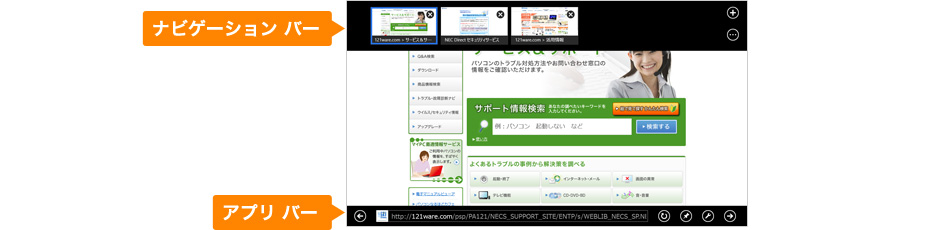

スタート画面には、一部のアプリのみ表示されています。 すべてのアプリを表示するには、次の方法で、アプリの一覧を表示します。